Звукові інструменти¶
У Kdenlive передбачено декілька інструментів для обробки звукових даних. Окрім перегляду спектра звуку і деяких звукових ефектів, маємо такі можливості:
Звуковий мікшер¶

У мікшері передбачено такі функціональні можливості для кожного з каналів:
- 1:
Номер каналу (номер або назва звукової доріжки) і головний канал
- 2:
Вимикання звуку у звуковому каналі
- 3:
Перетворення звукового каналу на соло
- 4:
Запис звуку безпосередньо на доріжку пов’язаного звукового каналу
- 5:
Відкриття стосу ефектів пов’язаного звукового каналу
- 6:
Увімкнути або вимкнути показ засобів керування звуковою доріжкою
- 7:
Змінити балансування звукового каналу. Ви можете скористатися повзунком або ввести значення безпосередньо.
- 8:
Коригування гучності
- 9:
За допомогою клацання правою кнопкою миші можна відкрити меню, яке надасть вам змогу скоригувати вигляд звукових рівнів. Параметри визначають вигляд рівнів на моніторі кліпу і проєкту одночасно.
- 10:
Після наведення вказівника на позначку рівня програма покаже значення у децибелах для кожного з каналів
- 11:
Індикатор обрізання: щойно рівень сигналу досягає 0 дБ або вище, з’являється червона точка, яка залишається вище 0 дБ. Індикатор скидається за кілька секунд (4-5 сек), коли рівень більше не досягає 0 дБ.
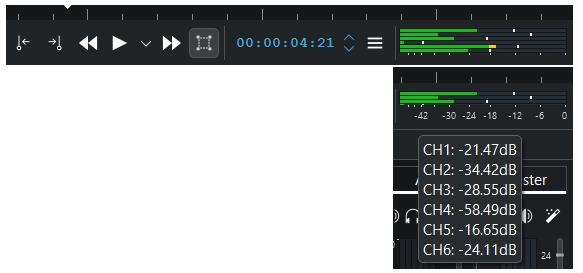
Рівень монітора. Якщо відтворення відбуватиметься у 6 каналів, значення у дБ буде приховано.¶
Монітори. Якщо маєте понад два звукових канали, значення у дБ для звуку не буде показано (попри це, поділки буде показано). Наведіть вказівник на віджет, і програма покаже індикатор та значення у дБ для кожного каналу окремо.
Робота з декількома потоками звукових даних¶
Робота із кліпами із декількома потоками звукових даних. У властивостях кліпу на вкладці звукових даних ви можете скоригувати будь-який потік звукових даних та його параметри. Докладніший опис можна знайти тут
Запис звуку¶
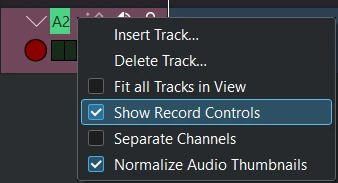
Клацання правою кнопкою миші на заголовку доріжки із вмиканням пункту Показати керування записом або натискання кнопки мікрофон на панелі мікшера (номер 4 на наведеному вище зображенні) призведе до показу зафарбованої панелі засобів керування записом на заголовку доріжки. Програма перейде у режим спостереження за звуком (панелі рівня показуватимуть вхідні дані з мікрофона, а повзунок гучності вибиратиме рівень мікрофона).
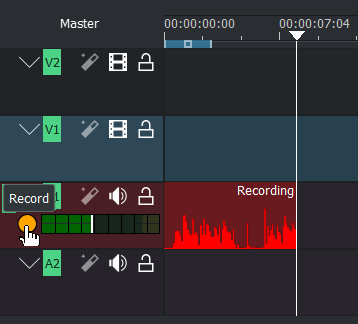
Під час запису ви бачитимете інтерактивну форму звукової хвилі на монтажному столі.

Вимкнути відлік можна за допомогою параметрів захоплення звуку¶
Запис під час відтворення на монтажному столі
Натисніть клавішу Пробіл, щоб розпочати відтворення на монтажному столі під час спостереження.
Натисніть клавішу R або кнопку Запис, щоб призупинити відтворення на монтажному столі. Натискання клавіші Пробіл призведе до того, що програма почне записувати дані.
Безпосередній запис
Започаткування запису: натисніть клавішу R або кнопку запис на заголовку доріжки. На панелі монітора проєкту розпочнеться відлік запису (щоб вимкнути відлік, скористайтеся параметрами захоплення звуку).
Призупинення: натисніть Пробіл
Відновлення: натисніть Пробіл ще раз
Припинення запису: натисніть Esc або кнопку запис на заголовку доріжки. На монтажний стіл та панель контейнера проєкту буде додано звуковий кліп.
Після завершення записування буде створено звуковий файл, який буде збережено у контейнері проєкту або визначеній вами теці. Фокусування лишатиметься на монтажному столі. Ви можете користуватися клавіатурними скороченнями для пересування щойно вставленими записами, окрема переходити до кінця запису або до його початку або переходити до наступного кліпу.